برنامج Ulead VideoStudio 10 من افضل برامج تحرير الفديو ساقوم بشرحه اولا
البرنامج
يقوم بتحرير ملفات الفيديو والصوت ويقوم ايضاً بالتقطيع والتجميع والتحويل والضغط
ويمكنك ايضاً من تغير اصوات الفيديوا او اضافة اصوات على الفيديوا ويمكن وضع شعار او اضافة صور للفيديوا
او اضافة كتابات او جمل او اسماء او كلمات على الفيديوا زي حقوق الملكية
وطبعا هشرح اهم ما في البرنامج والباقي سهل جدا
اولا دي واجهه البرنامج
وطبعا هنختار VideoStudio Editor

سوف تظهر واجهه البرنامج التالية

وهي كما بالصورة بها كل الوظائف التي نحتاجها
سنبدأ بتقطيع الفيلم
ندخل علي المكان المخص للفيديو كما بالصورة ثم نختار الملف ( الملفات ) المراد تحريرها

ثم نسحب الفيلم الي المكان المخصص للتحرير كما بالصورة التالية

وساقوم بتوضيح الارقام
1 - للتحكم في الوان مقطع الفيلم
2 - مدة وقت مقطع الفيديوا
3 - للتحكم بحجم الصوت وكتمة
4 - لتسريع او تبطيئ المقطع
5 - لإلتقاط صورة من لقطه عجبتك من المقطع
6 - لإستخراج الصوت من المقطع
7 - لعكس مسار المقطع
8 - لتقطيع الفلم لكن لمره واحدة فقط
بعد ان نقوم بسحب المقطع الي المكان المخصص للعمل كما هو موضح بالصورة السابقة يجب علينا النضغط على الايقونه إلى تشبه حرف E بالمقلوب
سوف يتغير شكل البرنامج إلى اجزاء كما هو موضح الصورة التالية

اعتقد ان الصورة لا تحتاج الي اي تعليق
والان
يجب عليك وضع مؤشر الفارة على المسطره وتضغط على الفاره وتحرك يمين ويسار
إلى ان توقف عند بداية المقطع الذي تريد تجزءته وهكذا
والان نبدأ بشرح عملية التقطيع بالصورة التالية

اولا قبل اي شئ يجب عرض مدة الفيلم كلها وذلك بتحريك المسطرة الي نهاية الفيلم ( يعنى محدش يشغلة ويستنى )
)
ثم بعد ذلك نتحرك بالماوس الي الجزء المراد قصة بعدها ستتفعل ايقونة المقص ( تحت الشاشة ) مشار اليها بسهم
وطبعا بعدها اصبح الفيلم تكثر من جزء اختار الجزء المراد خذفة واعمله Delete
وبكدة نكون قصينا او حذفنا الجزء المطلوب
اضافة صورة او شعار للمقطع
رنامج
VideoStudio يمكنك عمل شعار شخصي او عمل شعار للشركة وذلك لحفض حقوق
الملكية وهذا ما يميز هذا البرنامج في هذا العمل وبكل سهولة ويسر ولإضافة
هذه الخاصية على مقطع الفيديوا من خلال الصورة التالية

من
خلال الصوره السابقة نذهب لخيار Overlay وهذا الخيار كما ذكرنا بالسابق من
خلاله يمكنك وضع شعار للفلم او يمكنك ايضاً وضع فلم أخر يعرض مع الفلم
الاصلي يكون في جزء من واجهة الفلم ( كما نلاحظ في قنوات الفيديوا كليب
الفضائية تلاقي الفيديوا كليب يعرض في الشاشة وفي نفس الوقت تلاقي شاشة
مصغره في الزاوية يعرض فلم اخر )
وايضاً يمكننا من خلال هذه الواجهه تجميع مجموعة صور لكي تعرض على شكل فيلم مع اضافة حركات خلال الانتقال من صورة لأخرى
المهم اذا اردنا اضافة شعار للفيلم لتغطية شعار قناة فضائية مثلاً او اضافة شعار جديد
نذهب لخيار Overlay ثم نختار Image وذلكلاحضار الصورة
ثم نضغط على ايقونة المجلد المحدد لاحضار الصورة كما هو موضح
والباقي طبعا موضح بالصورة السابقة
الكتابة علي المقطع
ودى طبعا من اهم وظائف البرنامج

نقوم اول بالضغط على الخيار المسمى Title وهو الخاص بإضافة الكتابة
وعليالجانب الايمن في سطح مكتب البرنامج توجد اشكال للخطوط منسقه وجاهزه تقوم باختار احد هذه لاشكال
بالضغط عليها لتشاهدها بصورة مكبره ي شاشة العرض كما هو ملاحظ بالصورة السابقة
وبعدها نسحب الشكل الذي اختارناه للمكان المخصص للكتابة ثم نضغط علي الشاشة مرتين للكتابة
وفي اختيارات لتنسيق الخط موضحة بالصورة
ويمكن ان نختار مدة ظهور الكتابة ان كانت طوال المقطع او مدة معينة نختارها وايضا موضح بالصورة
طريقة اضافة صوت للمقطع
والصورة موضحه كل شئ لانة لاجديد عن ما سبق

نختار من القائمة خيار Audio ثم نختار الملف الصوتى ونسحبة لمكان العمل الخاص بالصوت
ونحدد المدة الزمنية لظهور الصوت
اضافة تداخل بين مقطعين فيديو
البرنامج
في خاصية رهيبه جدا وهي عمل تاثيرات التداخل بين مقطعين فيديو اي لو عندنا
ملفين فيديوا كليب بإمكانك عمل تاثير من الانتقال للفلم الاول إلى الفلم
الثاني
وكيفيه عمل ذلك شاهدو الصورة التالية

والصورة واضحة جدا مش عاوزة اي تعليقات لا الخطوات زي كل الخطوات السابقة ومكتوب علي الصورة كل حاجة
واخيراً طريقة حفظ الفيلم بعد عمل التحرير

وكما هو موضح بالصورة يمكنك حفظ المقطع فيديو او استخراج الصوت فقط ( فصل الصوت عن الفيلم او الكليب )
كما يمكننا ايضا اختيار الصيغة التي نري ان نحفظ بها الملف Mpg , DVD , Avi , Divx , Rm , wmv
ولحفظ ملف الفيديو نضغط علي Create Video File ستظهر لنا الصورة التالية نختار ما نشاء

وكدة بقي يبقي الشرح خلص والحمد لله
ملحوظه ( حاولت ان اضع اكثر الشرح علي الصور حتي اسهل عليكم الاحتفاظ بها فلا تحتاج لكلام الشرح )
اتمنى ان اكون وفقت فية
وناقص لكم كدة البرنامج
Rapidshare Link
files.to
http://h-link.us/100005730
http://h-link.us/100005731
Mediafire
http://h-link.us/100005773
http://h-link.us/100005773
البرنامج
يقوم بتحرير ملفات الفيديو والصوت ويقوم ايضاً بالتقطيع والتجميع والتحويل والضغط
ويمكنك ايضاً من تغير اصوات الفيديوا او اضافة اصوات على الفيديوا ويمكن وضع شعار او اضافة صور للفيديوا
او اضافة كتابات او جمل او اسماء او كلمات على الفيديوا زي حقوق الملكية
وطبعا هشرح اهم ما في البرنامج والباقي سهل جدا
اولا دي واجهه البرنامج
وطبعا هنختار VideoStudio Editor

سوف تظهر واجهه البرنامج التالية

وهي كما بالصورة بها كل الوظائف التي نحتاجها
سنبدأ بتقطيع الفيلم
ندخل علي المكان المخص للفيديو كما بالصورة ثم نختار الملف ( الملفات ) المراد تحريرها

ثم نسحب الفيلم الي المكان المخصص للتحرير كما بالصورة التالية

وساقوم بتوضيح الارقام
1 - للتحكم في الوان مقطع الفيلم
2 - مدة وقت مقطع الفيديوا
3 - للتحكم بحجم الصوت وكتمة
4 - لتسريع او تبطيئ المقطع
5 - لإلتقاط صورة من لقطه عجبتك من المقطع
6 - لإستخراج الصوت من المقطع
7 - لعكس مسار المقطع
8 - لتقطيع الفلم لكن لمره واحدة فقط
بعد ان نقوم بسحب المقطع الي المكان المخصص للعمل كما هو موضح بالصورة السابقة يجب علينا النضغط على الايقونه إلى تشبه حرف E بالمقلوب
سوف يتغير شكل البرنامج إلى اجزاء كما هو موضح الصورة التالية

اعتقد ان الصورة لا تحتاج الي اي تعليق
والان
يجب عليك وضع مؤشر الفارة على المسطره وتضغط على الفاره وتحرك يمين ويسار
إلى ان توقف عند بداية المقطع الذي تريد تجزءته وهكذا
والان نبدأ بشرح عملية التقطيع بالصورة التالية

اولا قبل اي شئ يجب عرض مدة الفيلم كلها وذلك بتحريك المسطرة الي نهاية الفيلم ( يعنى محدش يشغلة ويستنى
 )
)ثم بعد ذلك نتحرك بالماوس الي الجزء المراد قصة بعدها ستتفعل ايقونة المقص ( تحت الشاشة ) مشار اليها بسهم
وطبعا بعدها اصبح الفيلم تكثر من جزء اختار الجزء المراد خذفة واعمله Delete
وبكدة نكون قصينا او حذفنا الجزء المطلوب
اضافة صورة او شعار للمقطع
رنامج
VideoStudio يمكنك عمل شعار شخصي او عمل شعار للشركة وذلك لحفض حقوق
الملكية وهذا ما يميز هذا البرنامج في هذا العمل وبكل سهولة ويسر ولإضافة
هذه الخاصية على مقطع الفيديوا من خلال الصورة التالية

من
خلال الصوره السابقة نذهب لخيار Overlay وهذا الخيار كما ذكرنا بالسابق من
خلاله يمكنك وضع شعار للفلم او يمكنك ايضاً وضع فلم أخر يعرض مع الفلم
الاصلي يكون في جزء من واجهة الفلم ( كما نلاحظ في قنوات الفيديوا كليب
الفضائية تلاقي الفيديوا كليب يعرض في الشاشة وفي نفس الوقت تلاقي شاشة
مصغره في الزاوية يعرض فلم اخر )
وايضاً يمكننا من خلال هذه الواجهه تجميع مجموعة صور لكي تعرض على شكل فيلم مع اضافة حركات خلال الانتقال من صورة لأخرى
المهم اذا اردنا اضافة شعار للفيلم لتغطية شعار قناة فضائية مثلاً او اضافة شعار جديد
نذهب لخيار Overlay ثم نختار Image وذلكلاحضار الصورة
ثم نضغط على ايقونة المجلد المحدد لاحضار الصورة كما هو موضح
والباقي طبعا موضح بالصورة السابقة
الكتابة علي المقطع
ودى طبعا من اهم وظائف البرنامج

نقوم اول بالضغط على الخيار المسمى Title وهو الخاص بإضافة الكتابة
وعليالجانب الايمن في سطح مكتب البرنامج توجد اشكال للخطوط منسقه وجاهزه تقوم باختار احد هذه لاشكال
بالضغط عليها لتشاهدها بصورة مكبره ي شاشة العرض كما هو ملاحظ بالصورة السابقة
وبعدها نسحب الشكل الذي اختارناه للمكان المخصص للكتابة ثم نضغط علي الشاشة مرتين للكتابة
وفي اختيارات لتنسيق الخط موضحة بالصورة
ويمكن ان نختار مدة ظهور الكتابة ان كانت طوال المقطع او مدة معينة نختارها وايضا موضح بالصورة
طريقة اضافة صوت للمقطع
والصورة موضحه كل شئ لانة لاجديد عن ما سبق

نختار من القائمة خيار Audio ثم نختار الملف الصوتى ونسحبة لمكان العمل الخاص بالصوت
ونحدد المدة الزمنية لظهور الصوت
اضافة تداخل بين مقطعين فيديو
البرنامج
في خاصية رهيبه جدا وهي عمل تاثيرات التداخل بين مقطعين فيديو اي لو عندنا
ملفين فيديوا كليب بإمكانك عمل تاثير من الانتقال للفلم الاول إلى الفلم
الثاني
وكيفيه عمل ذلك شاهدو الصورة التالية

والصورة واضحة جدا مش عاوزة اي تعليقات لا الخطوات زي كل الخطوات السابقة ومكتوب علي الصورة كل حاجة
واخيراً طريقة حفظ الفيلم بعد عمل التحرير

وكما هو موضح بالصورة يمكنك حفظ المقطع فيديو او استخراج الصوت فقط ( فصل الصوت عن الفيلم او الكليب )
كما يمكننا ايضا اختيار الصيغة التي نري ان نحفظ بها الملف Mpg , DVD , Avi , Divx , Rm , wmv
ولحفظ ملف الفيديو نضغط علي Create Video File ستظهر لنا الصورة التالية نختار ما نشاء

وكدة بقي يبقي الشرح خلص والحمد لله
ملحوظه ( حاولت ان اضع اكثر الشرح علي الصور حتي اسهل عليكم الاحتفاظ بها فلا تحتاج لكلام الشرح )
اتمنى ان اكون وفقت فية
وناقص لكم كدة البرنامج
Rapidshare Link
files.to
http://h-link.us/100005730
http://h-link.us/100005731
Mediafire
http://h-link.us/100005773
http://h-link.us/100005773



